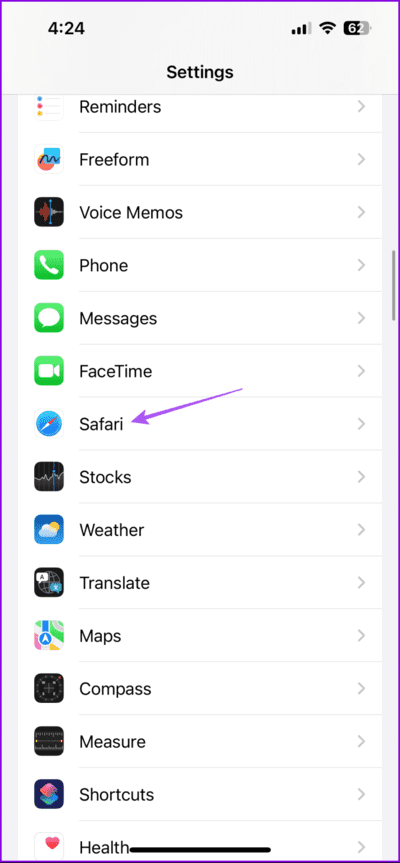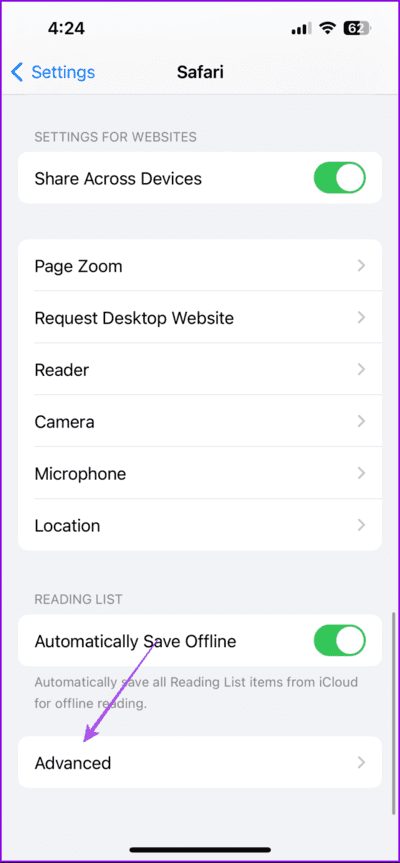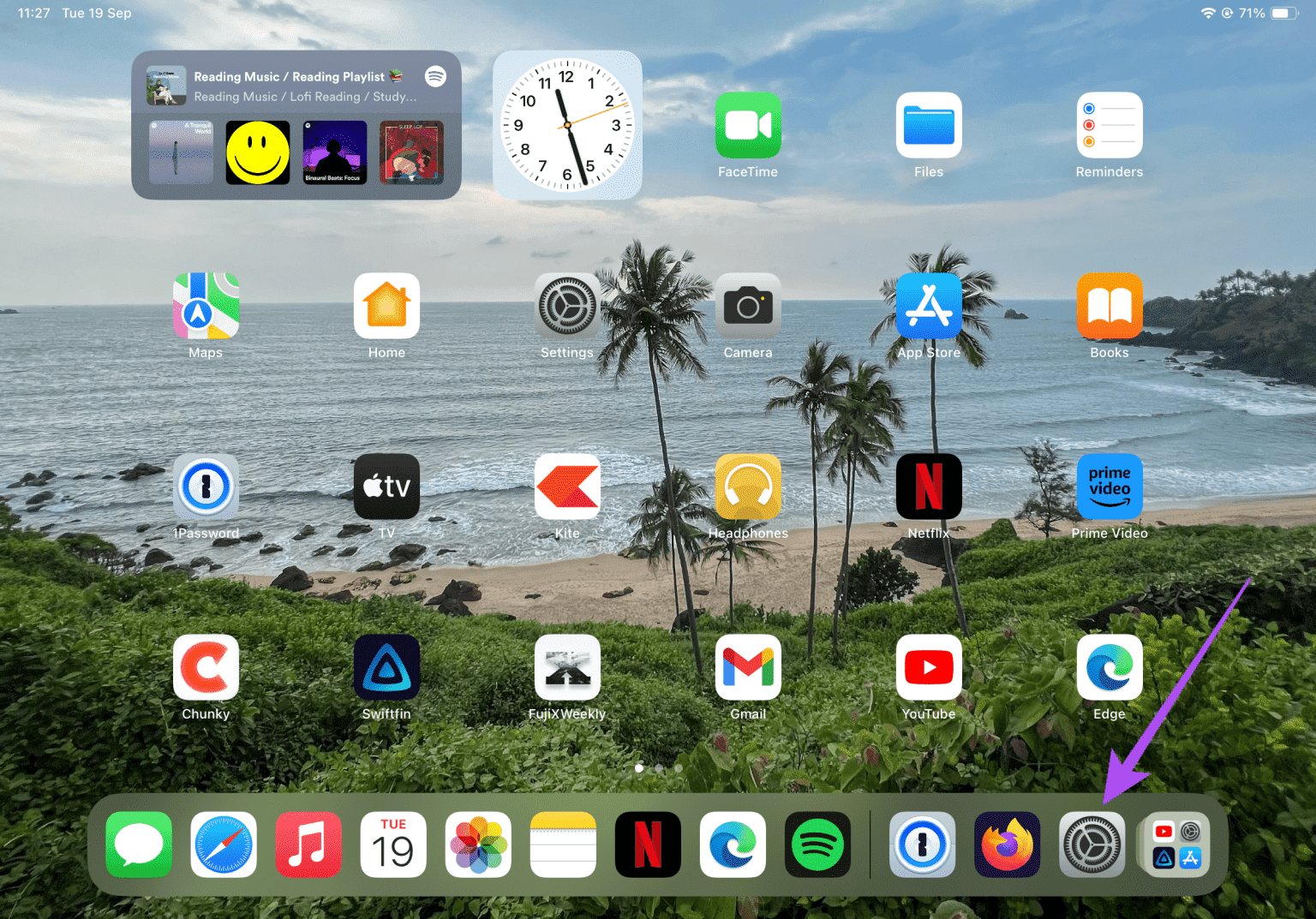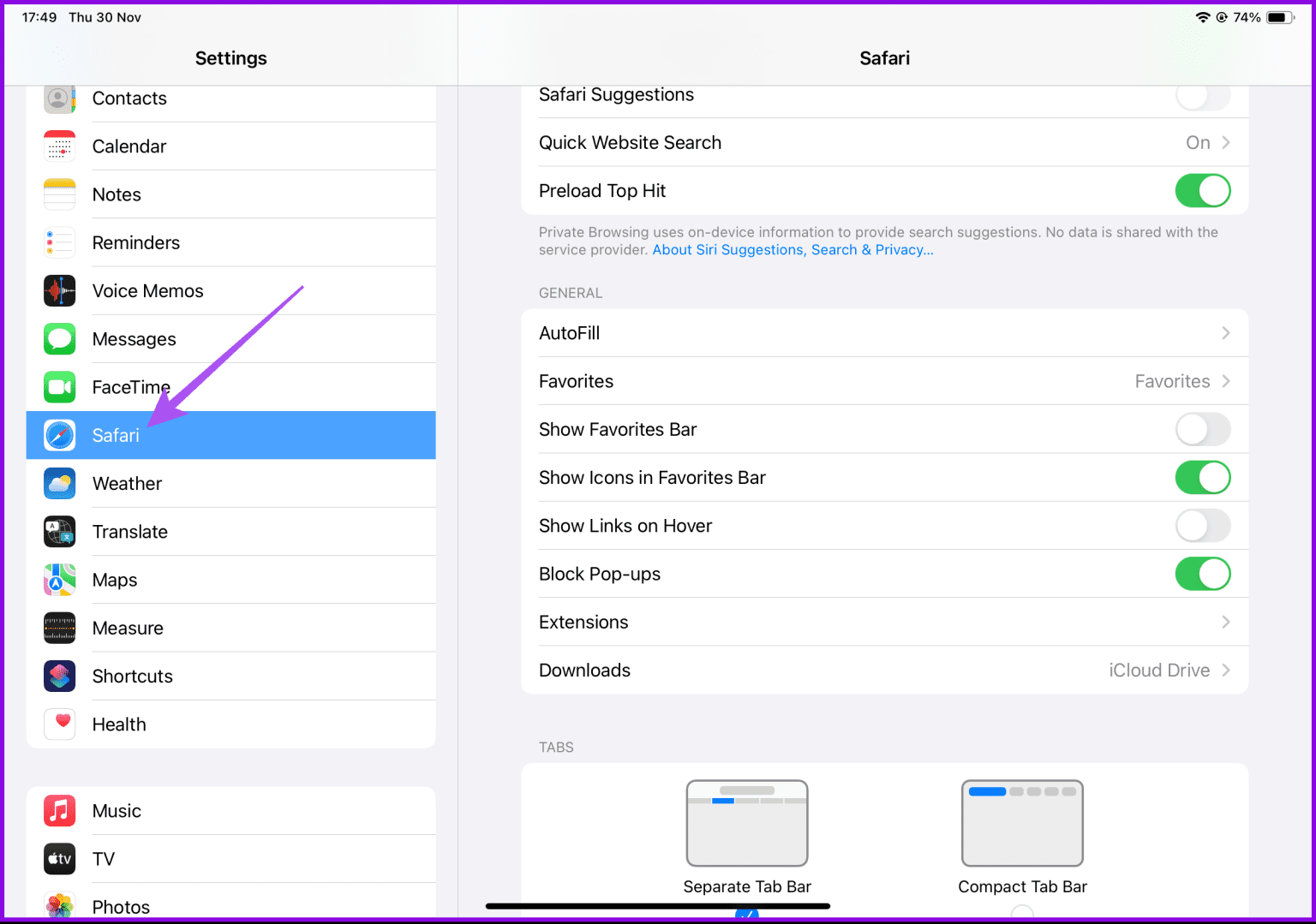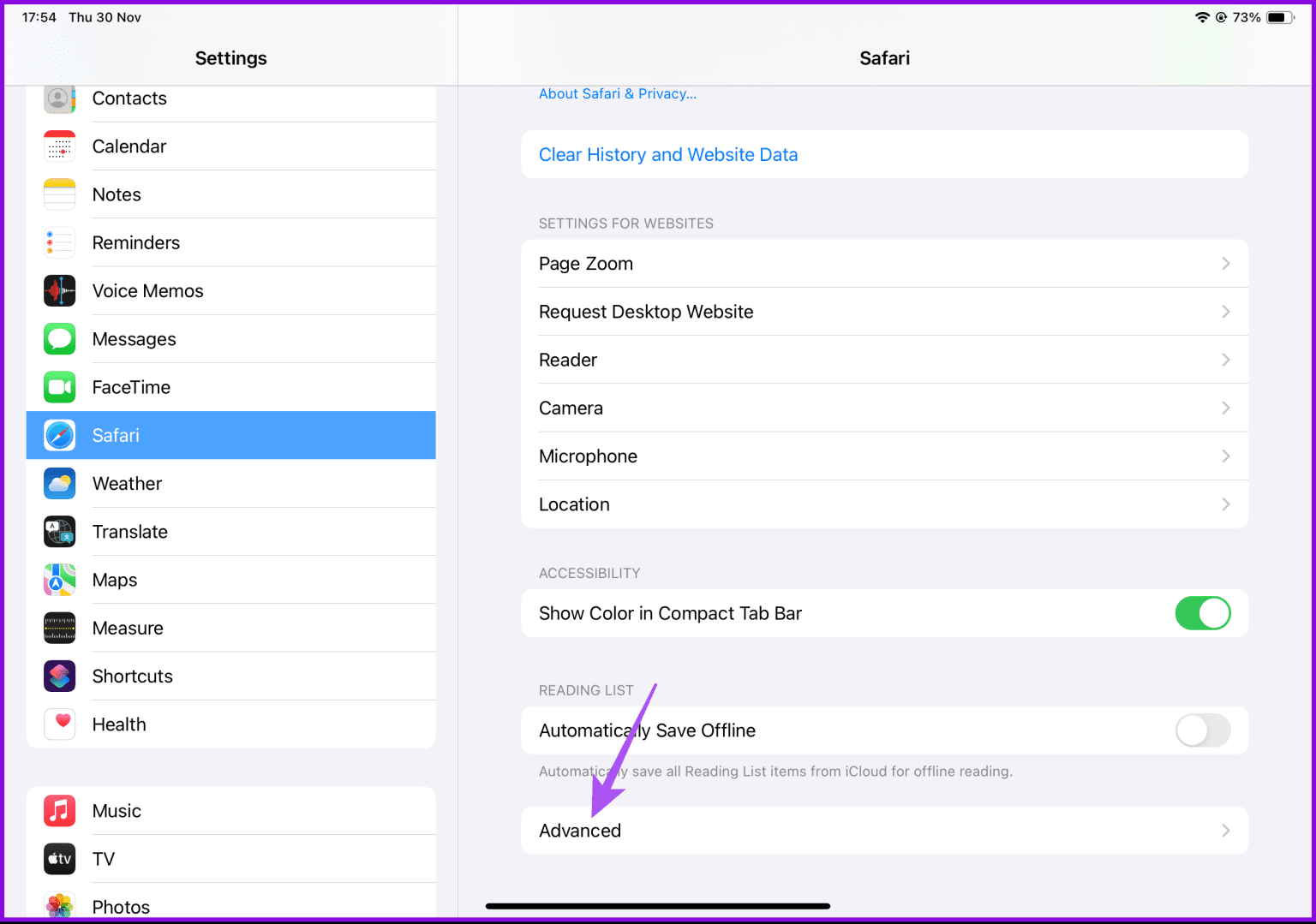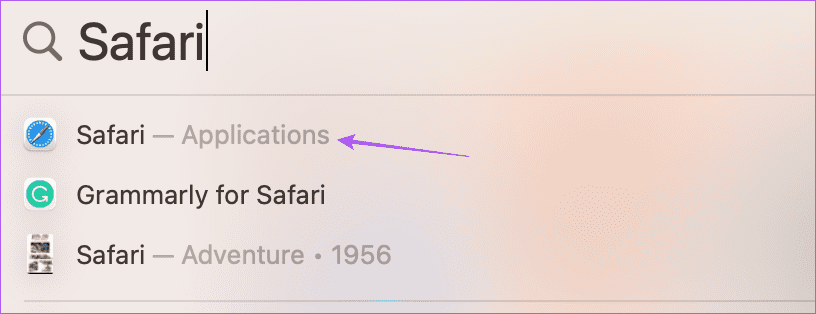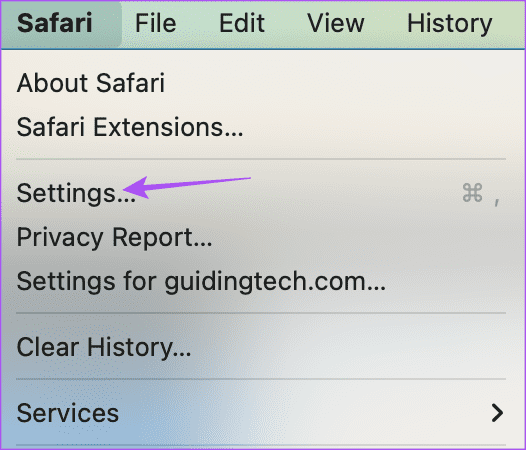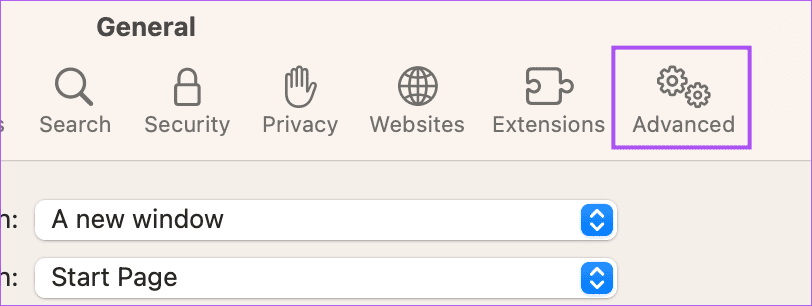So löschen Sie einen Website-Tracker aus Safari
Wenn Sie im Internet surfen, werden Sie zum Kunden verschiedener Werbeunternehmen. Es beginnt sofort mit der Anzeigenschaltung, wenn Sie nach einem bestimmten Produkt oder einer bestimmten Dienstleistung suchen. Dies wird als Cross-Site-Tracking bezeichnet und Apple bietet Ihnen die Möglichkeit, es beim Surfen im Internet mit Safari zu blockieren.
Mit der Veröffentlichung von iOS 17, iPadOS 17 und macOS Sonoma hat Apple eine bessere Möglichkeit zum Schutz Ihrer Online-Privatsphäre mit erweitertem Tracking und Fingerabdruckschutz eingeführt. Leider müssen Sie diese Funktion für Safari aktivieren. In diesem Beitrag erfahren Sie, wie Sie es aktivieren und Website-Tracker aus Safari löschen.
Was ist erweitertes Tracking und Fingerabdruckschutz in Safari?
Unternehmen wie Facebook und Instagram verfolgen Ihre Online-Aktivitäten, um eine digitale ID oder einen Fingerabdruck zu erstellen. Dieser digitale Fingerabdruck ist wie eine digitale Persona, die Unternehmen dabei hilft, Anzeigen basierend auf Ihrem Browserverlauf und Ihren Online-Präferenzen zu organisieren und anzuzeigen.
Sie können Werbeblocker installieren und das private Surfen in Safari nutzen. Allerdings sind diese Maßnahmen zum Schutz vor Datenverfolgern, Spammern und Hackern eher wirkungslos. Um eine weitere Ebene des Online-Schutzes zu schaffen, Apple enthüllte Über die Option der erweiterten Nachverfolgung und des Fingerabdruckschutzes. Durch die Aktivierung dieser Funktion wird verhindert, dass Online-Tracker Ihren digitalen Fingerabdruck erfassen, der persönliche Informationen wie das von Ihnen verwendete Gerät, Browsererweiterungen usw. umfasst.
Beachten Sie, dass Sie nach der Aktivierung dieser Funktion keine personalisierte Empfehlung mehr von den von Ihnen besuchten Websites erhalten.
Aktivieren Sie das erweiterte Tracking in Safari auf dem iPhone
Nachdem Sie den Link-Tracking-Schutz in Safari auf Ihrem iPhone aktiviert haben, analysiert der Browser jede Website-URL und entfernt Tracking-Parameter von Links, um Datenschutzverletzungen zu verhindern. Diese Funktion funktioniert auch, wenn Sie einen Link über die Mail- oder Nachrichten-App in Safari öffnen. Stellen Sie sicher, dass Sie die neueste Version von iOS 17 verwenden, damit keine Browserprobleme auftreten.
Beginnen wir damit, es auf Ihrem iPhone zu aktivieren.
Schritt 1: Öffne eine App die Einstellungen Und drücke Safari.
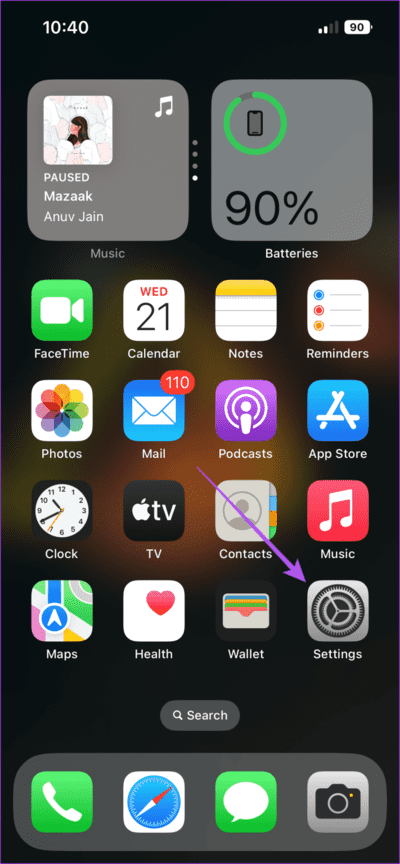
Schritt 2: Scrolle nach unten und tippe auf Erweiterte Optionen unten.
Weiter zu Schritt 3: Klicke auf "Erweiterter Tracking- und Fingerabdruckschutz.“
Standardmäßig ist diese Funktion für private Browser-Registerkarten in Safari aktiviert. Sie können es für alle Browserfenster auswählen.
Aktivieren Sie die erweiterte Nachverfolgung in Safari auf dem iPad
Wenn Sie Safari lieber auf Ihrem iPad verwenden möchten, können Sie Advanced Tracking und Fingerprint Protection aktivieren, um sich vor Online-Trackern zu schützen. Stellen Sie sicher, dass Sie das neueste iPadOS 17 verwenden, damit keine Browserprobleme auftreten.
Schritt 1: Öffne eine App die Einstellungen auf Ihrem iPad.
Schritt 2: Klicke auf Safari .
Weiter zu Schritt 3: Scrollen Sie auf der rechten Seite nach unten und tippen Sie auf Erweiterte Optionen.
Schritt 4: Lokalisieren „Erweiterter Tracking- und Fingerabdruckschutz.“
Schritt 5: Lokalisieren Alle stöbern.
Sie können auch auf unseren Leitfaden zurückgreifen, wenn Sie darauf stoßen Probleme bei der Verwendung von Safari auf Ihrem iPhone oder iPad.
Aktivieren Sie das erweiterte Tracking in Safari auf dem MAC
Abschließend erfahren Sie hier, wie Sie die Funktion zum Löschen von Website-Trackern aus Safari auf Ihrem Mac aktivieren. Sie können dasselbe auch aktivieren Für Safari-Profile verschiedene Dateien auf Ihrem Mac. Stellen Sie sicher, dass Sie die neueste Version von macOS Sonoma verwenden, damit keine Browserprobleme auftreten.
So aktivieren Sie die Funktion.
Schritt 1: Drücken Sie die Tastenkombination Befehl + Leertaste Öffnen Spotlight-Suche, Und geben Sie ein Safari, dann drücken Return.
Schritt 2: Klicken Sie oben links auf Safari und wählen Sie aus die Einstellungen.
Weiter zu Schritt 3: Klicken Sie auf die Registerkarte Erweiterte Optionen.
Schritt 4: Klicken Sie auf das Dropdown-Menü neben Erweitertes Tracking und Fingerabdruckschutz verwenden.
Schritt 5: Wählen Sie eine Option aus Alle stöbern.
Löschen Sie Website-Tracker aus Safari
Sie können alle Tracker löschen Bösartige Webseiten Von Safari aus, indem Sie die Option aktivieren Rückverfolgbarkeit Fortschrittlich und Schutz Fingerabdrücke. es ist bekannt, dass Safari Bietet das beste Surferlebnis auf Apple-Geräten. Wenn Sie jedoch zu viele Tabs gleichzeitig öffnen, kann die Leistung Ihres Geräts beeinträchtigt werden.
Wenn Sie also Registerkarten für Websites aus verschiedenen Kategorien geöffnet haben, z. B. Unterhaltung, Bildung,Sozialen Medien usw., das können Sie Erstellen Sie private Tab-Gruppen anstatt es ständig offen zu halten. Durch das Erstellen von Tab-Gruppen können Sie auf Ihrem iPhone, iPad oder Mac sofort wieder auf Websites einer bestimmten Kategorie zugreifen. Dies wird Ihnen auch helfen, wenn Sie etwas Gutes finden und diese Webseite speichern möchten.